
Indhold
- Adgangskoder i Windows 10: Microsoft Edge & Windows Hej
- Adgangskoder i Windows 10: Adgangskodehåndtering Apps
Ingen kan lide adgangskoder, men alle skal håndtere dem. Adgangskoder er ikke så meget en dårlig ting, da de er problematiske for endda avancerede brugere. Hver tjeneste har et kodeord, som du skal huske. Du kan ikke gøre denne adgangskode for simpel, eller du risikerer at gå på kompromis med din konto. Samtidig kan det ikke være så kompliceret, at du altid ender med at lave en adgangskode nulstilling, før du kan logge ind. Adgangskoder i Windows 10 er nemmere at administrere, end de har været i fortiden.
Nogle af den lethed kommer fra ændringer, som Microsoft lavede sig. Hver bruger opfordres til at forbinde en Microsoft-konto til deres pc. Når de gør det, gælder samme adgangskode fra Outlook, Xbox og mere for deres pc. Windows Hej, en hardwareafhængig funktion til bærbare computere, stationære computere og tabletter giver brugerne mulighed for at logge ind og foretage indkøb uden at bruge deres kodeord overhovedet - forudsat at de gør noget setup. Adgangskoder i Windows 10 er også lettere at håndtere takket være apps og tjenester, der er tilgængelige direkte fra Windows Store. Disse apps kan generere komplicerede adgangskoder til dig og gøre dem tilgængelige på alle dine enheder.

Her er alt, hvad du behøver at vide om styring af adgangskoder i Windows 10, fra at gemme og synkronisere dem med Microsoft Edge for at downloade apps, der giver dig mulighed for at gemme dem sikkert.
Adgangskoder i Windows 10: Microsoft Edge & Windows Hej
For Windows 10 faldt Microsoft support for et ton af forskellige funktioner, som det troede Windows 8-brugere ikke kunne lide. Det omfattede en version af Internet Explorer bygget specifikt til berøring. I stedet oprettede den Microsoft Edge, en helt ny browser bygget fra bunden med moderne brugere i tankerne. Microsoft Edge synkroniserer ikke faner endnu, men det synkroniserer adgangskoder. I appens kontrolpanel kan du fortælle det om at gemme legitimationsoplysninger, som du ofte bruger.
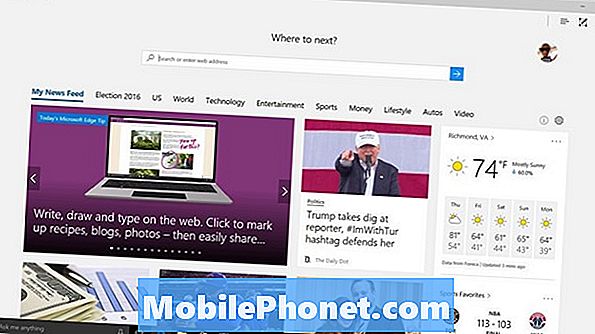
Når de er gemt inden for Edge, overgår disse adgangskoder til enhver pc, der er godkendt med din Microsoft-konto. Faktisk vil brugernavnet også. Denne synkronisering fungerer på Windows-telefoner, notesbøger, desktops og tablets, men fungerer ikke på Xbox One uanset årsagen. Hver gang du indtaster en ny adgangskode, spørger Edge dig, om du vil gemme den.
Med Edge kan du komme op med en kompliceret adgangskode, så skal du aldrig huske det igen - forudsat at du altid bruger Edge fremad.
Windows Hello er også nyt til Windows 10. De fleste mennesker ved det, fordi systemet giver dig mulighed for at logge ind på din pc uden at bruge et kodeord. Hvad nogle mennesker ikke ved, er at Windows Hello holder dig fra at skulle indtaste dit kodeord i Windows til andre aktiviteter, ligesom at købe noget fra Windows Store. Til sidst vil Windows Hello Passport lade brugerne logge ind på websteder, men det er endnu ikke materialiseret. Lige nu virker det for nogle apps i Windows Store.
Læs: Windows Hello: Sådan logger du på Windows 10 med din finger
Selvfølgelig er Windows Hello afhængig af hardware. For at bruge det skal du have en fingeraftrykslæser eller et kompatibelt kamera, der er indbygget eller tilsluttet din notesbog, skrivebord eller tablet. De fleste nye pc'er har en slags Windows Hello ready-sensor indbygget.
Adgangskoder i Windows 10: Adgangskodehåndtering Apps
At komme væk fra Microsofts indbyggede løsninger til adgangskoder, der er apps og programmer til adgangskodeadministration. Disse alternativer lurer både inde og udenfor Windows Store. Nogle af dem har et gebyr for kun appen. Andre forbinder til en webservice.
Synkronisering og ekstra sikkerhed er det, der gør en god løsning til styring af adgangskoder i Windows 10. Du skal bruge dine adgangskoder væk fra din computer på et eller andet tidspunkt, hvilket betyder, at den app eller tjeneste du vælger skal have en iPhone eller Android-version .
LastPass
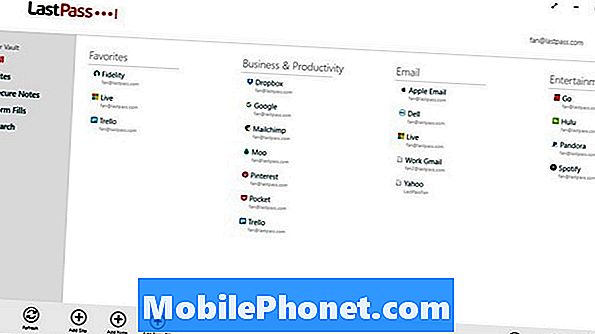
Den mest populære adgangskodeadministrationstjeneste synes at være LastPass. Der er apps til Android, iPhone og en i Windows Store, så du altid har adgang til dine legitimationsoplysninger, når du har brug for dem. En browserudvidelse til Microsoft Edge, Chrome og mere automatisk indtaster dine adgangskoder til dig, når de er nødvendige. Dine legitimationsoplysninger er tilgængelige via LastPass hjemmesiden også.
LastPass gik for nylig helt fri, selvom premium stadig eksisterer for $ 1 om måneden. Det åbner adgang til adgangskode med familiemedlemmer.
[Download de LastPass Apps fra Windows Store]
Enpass
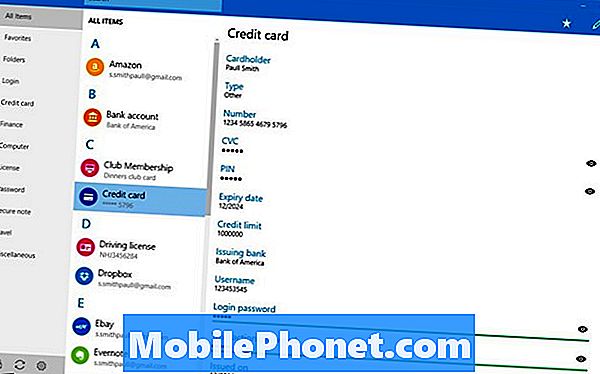
Enpass har ikke en cloud abonnementstjeneste, der understøtter det. Hvad det har, er et gebyr på $ 9,99, når du når 20 passwords og et massivt udvalg af apps. Brugere vælger, om de vil have adgangskoderne på deres enhed for at blive der eller synkronisere på tværs af platforme. Du får at vælge, hvordan synkroniseringen sker, med OneDrive, Dropbox, Google Drive og iCloud muligheder. Der er browserudvidelser, en MacOS, Windows Store, Android, iPhone og en bærbar version, som du kan installere på et flashdrev og holde med dig.
Når det er muligt integrerer Enpass med en platforms sikkerhedshardware for at gøre processen med at logge ind lettere. For eksempel giver Windows Store-versionen af Enpass dig mulighed for at tildele en PIN-kode til den eller logge ind med Windows Hej. IPhone- og iPad-versionerne understøtter TouchID-fingeraftrykslæseren.
[Download Enpass fra Windows Store]
1Password
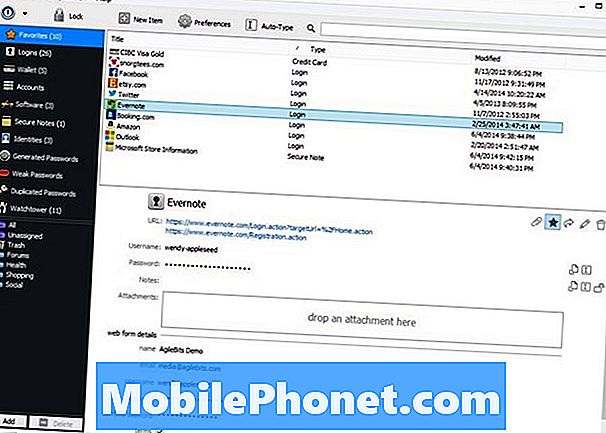
Der er et andet udbredt kodeordstyringsværktøj, der hedder 1Password, som du ikke finder tilgængelige i Windows Store. Det er dog tilgængeligt online. 1Password koster brugere $ 2,99 om måneden for en enkelt plan. Der er synkronisering plus apps til iOS og Android.
Hvad er virkelig interessant om 1Password er dets evne til at forbinde direkte med apps på iPhone og Android. Du behøver ikke kopiere og indsætte dine adgangskoder på disse enheder. Du skal blot trykke på ikonet 1Password, der er bygget direkte ind i dem.
Desværre er der ingen udvidelse til Microsoft Edge med 1Password, men du får top notch-apps på hver anden webbrowser.
Held og lykke med at administrere dine adgangskoder i Windows 10.


